Publicité
Le très attendu Papier Dropbox est là - enfin, la version bêta publique de toute façon. Nous devons admettre que cela semble super en surface. Mais est-ce? Examinons plus profondément et découvrons ce qui est sympathique sur le papier et ce qui ne l’est pas.
1. Interface discrète et prise en charge des démarques
Le papier est super blanc et super propre. C’est la première chose que vous remarquez à ce sujet. Le seul élément majeur à l'écran est la barre d'outils en haut. Les options de formatage et autres boutons n'apparaissent que lorsque cela est nécessaire. Par exemple, lorsque vous mettez en surbrillance un peu de texte ou déplacez le curseur au début ou à la fin d'une ligne.

Si vous trouvez la blancheur nette de la page rebutante, vous ne pouvez rien y faire. La bonne nouvelle est qu'il n'y a pas grand-chose qui gêne vos mots. Vous cliquez simplement sur le Créer un nouveau document bouton (le + en haut à droite) et commencez à écrire. Le papier enregistre automatiquement tout ce que vous tapez et
prend en charge Markdown Apprendre Markdown: écrire pour le Web, plus rapidementMarkdown est le meilleur moyen d'écrire en texte brut tout en créant des documents complexes. Contrairement à HTML ou LaTex, par exemple, Markdown est simple à apprendre. Lire la suite , que nous aimons.J'ai trouvé le Créer un nouveau document bouton ennuyeux après un point. Chaque fois que j'atteignais la barre d'outils, je finissais par cliquer instinctivement sur ce bouton, créant un document vierge après l'autre.

Pourquoi la barre d'outils de mise en forme n'a pas d'option italique et soulignée est un mystère pour moi. Vous devrez vous rabattre sur les raccourcis clavier pour mettre en italique (Ctrl + I) et souligner (Ctrl + U) texte.
Soit dit en passant, la vue du document que nous venons de décrire n'est pas ce que vous voyez chaque fois que vous lancez Paper. le Documents section est. Il vous montre une liste de vos documents récents sous forme d'onglets. Cliquez sur l'un de ces fichiers pour le modifier.
dans le Documents, vous pouvez basculer entre les onglets pour afficher les documents créés par vous, partagés avec vous ou les documents archivés. La barre latérale de cette section vous permet d'accéder à vos dossiers et documents favoris.
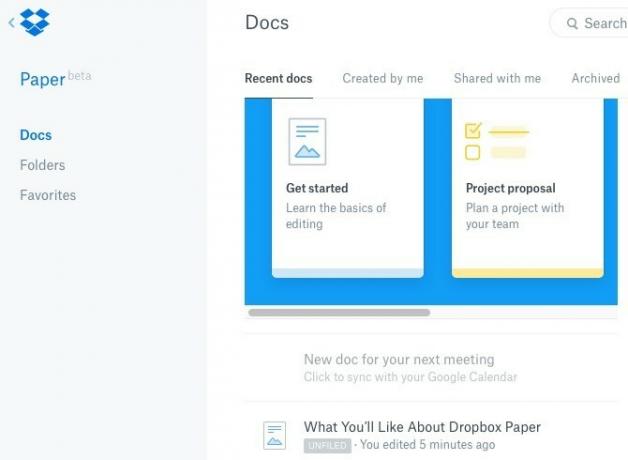
2. Prise en charge Rich Media
L'intégration d'un contenu riche est aussi simple que de coller son lien à l'emplacement approprié dans le document. Cela signifie que vous pouvez désormais ponctuer le texte avec des GIF, des tweets, des vidéos, etc. Le papier prend en charge le contenu des services populaires habituels comme Youtube, Twitter, Pinterest, et Facebook. N'hésitez pas à supprimer le lien collé une fois que le média intégré apparaît.
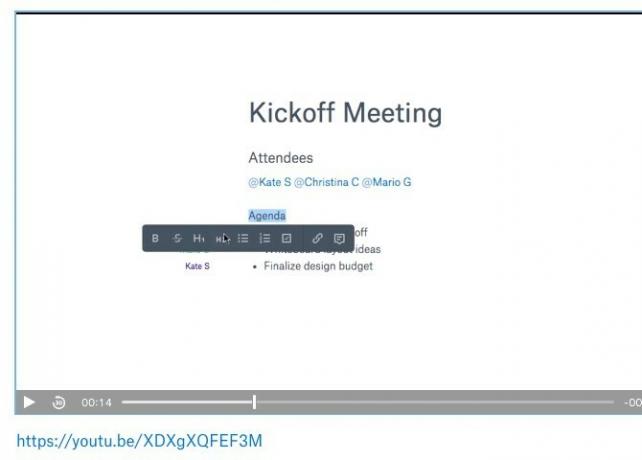
3. Option d'ajout rapide pour les fichiers, listes de contrôle, code
Vous voyez cette icône «+» qui apparaît lorsque vous survolez le bord gauche d'un paragraphe? Cela vous permet d'ajouter des éléments tels que des fichiers Dropbox, des séparateurs, des listes de contrôle et même des blocs de code au document.

Quoi de plus, vous pouvez également insérer des tableaux à partir de cette barre d'outils "ajout rapide". Nous apprécions que le réglage des tableaux soit si fluide et intuitif.
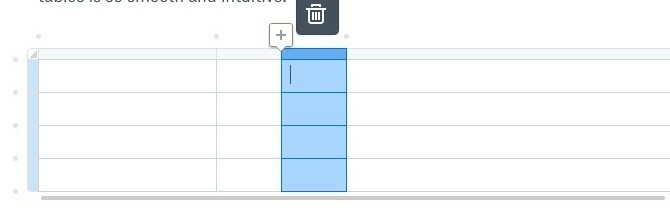
Étant donné que les listes de contrôle sont une option, l'ajout de listes de tâches ou de listes de tâches à l'un de vos documents est pratique. Pour affecter une tâche particulière à une ou plusieurs personnes, @mention les juste à côté de la tâche.
Vous souhaitez ajouter un lien vers l'un de vos fichiers Dropbox lorsque vous êtes en train de taper? Vous n'avez pas besoin d'afficher la barre d'outils "Ajout rapide" pour ce faire. Tapez "+" et commencez à taper le nom du fichier. Vous pouvez ensuite le choisir dans la liste de saisie semi-automatique qui apparaît. Frappé Entrer pour insérer un lien vers ce fichier là.

4. Belles galeries d'images
Pour commencer, Dropbox a simplifié l'ajout d'une image (ou dix!) À votre document papier. Il vous suffit de faire glisser et de déposer l'image à l'endroit où vous souhaitez qu'elle apparaisse. Cliquez sur l'image et vous obtiendrez quelques options d'alignement. Sélectionnez-le et appuyez sur Supprimer pour faire disparaître l'image.
Voici la partie intéressante: Lorsque vous ajoutez plusieurs images, Paper les organise dans une galerie nette, juste là. Si vous souhaitez supprimer une image de l'ensemble, allez-y - vous n'avez pas à vous soucier de gâcher l'apparence de la galerie. Le papier réorganisera les images pour que la galerie ait toujours l'air invitante. J'ai eu du mal à ajouter des images de format portrait au papier. Ils ne se présenteraient tout simplement pas.
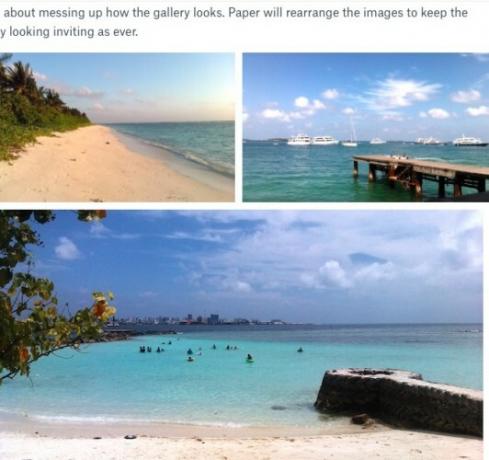
Bien sûr, les galeries ne seront aussi belles que les images que vous y ajouterez, donc vous voudrez peut-être travailler sur perfectionner vos images 13 conseils pour améliorer rapidement vos photosLes bonnes photos et les mauvaises photos ne sont pas déterminées par les appareils photo mais par les photographes. Voici 13 conseils qui permettront d'améliorer rapidement vos photos. Lire la suite .
5. Configuration de collaboration simple
Pour inviter les membres de l'équipe à collaborer sur un document, appuyez sur le grand bleu Partager dans la barre d'outils. Cela vous donne une fenêtre contextuelle à partir de laquelle vous pouvez inviter des personnes à l'aide de leur adresse e-mail. Cherche le petit Paramètres de liaison lien dans cette case. Il vous permet de modifier les autorisations du document, c'est-à-dire qui peut accéder au document et s'il peut le modifier ou seulement le commenter.
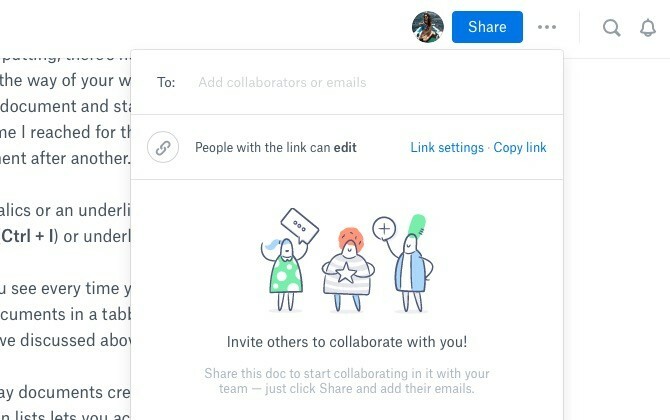
Le commentaire est également simple. Lorsque vous survolez le bord droit des paragraphes, une bulle de dialogue apparaît. Cliquez dessus pour faire apparaître la boîte de commentaire et tapez loin.
Vous trouvez des commentaires textuels trop ennuyeux ou pas assez expressifs? Le papier comprend votre dilemme et vous permet d'ajouter des emoji et des autocollants mignons et animés pour animer les choses.
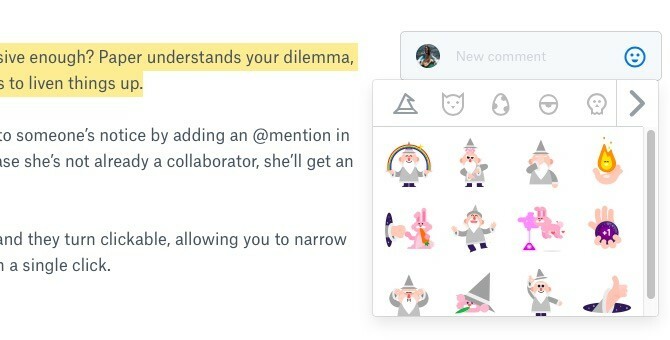
Vous pouvez porter une partie spécifique d'un document à la connaissance de quelqu'un en laissant un @mention Là. Cela avertit cette personne et lui envoie une invitation à se joindre à elle si elle n'est pas déjà collaboratrice. Si vous avez reçu une invitation vous-même, vous pouvez prévisualiser le document, mais vous ne pouvez pas le modifier ni le commenter sauf si vous vous connectez à Dropbox.
#hashtags travaille aussi en papier. Utilisez-les dans n'importe quel document et ils deviennent cliquables, ce qui vous permet de réduire les documents papier contenant ce hashtag en un seul clic.
6. Recherche en texte intégral
Avec le mécanisme de recherche de Paper, vous pouvez rechercher un document en fonction des mots-clés présents dans son titre ou nulle part dans le texte qu'il contient. Vous pouvez également filtrer les documents en fonction du nom de l'auteur. Recherchez l'icône de loupe dans la barre d'outils pour lancer une recherche.
7. Raccourcis clavier
Le papier a un nombre décent de raccourcis clavier. Vous les trouverez répertoriés dans le Raccourcis clavier section cachée derrière le ? icône en bas à droite dans n'importe quel document.

Vous connaissez peut-être déjà le formatage et les raccourcis Markdown. Prenez le temps d'apprendre ceux à éditer et à commenter. Il vous aidera à parcourir l'édition de documents sans basculer entre la souris et le clavier.
En passant, vous voudrez peut-être aussi explorer les raccourcis clavier dans d'autres applications Web Raccourcis clavier que vous n'utilisez pas dans vos applications Web préféréesLes raccourcis clavier ne sont pas uniquement destinés aux applications de bureau: vos applications Web préférées les utilisent également. De Gmail à Trello, de Facebook à Twitter, l'apprentissage des raccourcis clavier est le moyen le plus simple de tout faire plus rapidement. Lire la suite .
8. Facilité de suivi des révisions
Le papier simplifie la gestion des versions des documents. Clique sur le Plus icône (trois points) à côté du Partager dans la barre d'outils et sélectionnez Voir l'historique dans le menu déroulant qui apparaît. Cela affiche une fenêtre contextuelle où vous pourrez voir toutes les modifications apportées au document ainsi que l'historique des commentaires.
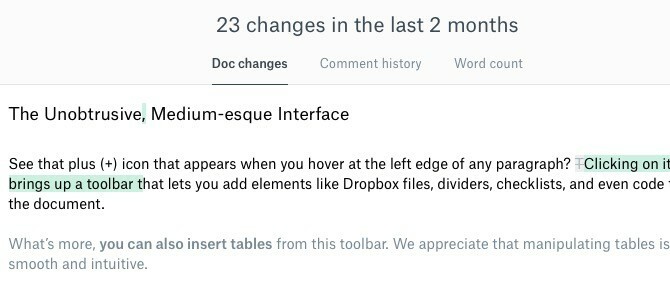
Si c'est le nombre de mots que vous recherchez, vous trouverez également cette option dans le Plus menu déroulant.
Le suivi des modifications apportées à un document par chaque collaborateur peut devenir compliqué. Paper résout ce problème en ajoutant une attribution aux extraits de texte, le cas échéant. Le nom de l'auteur apparaît à gauche du texte auquel il a contribué, même s'il l'a collé d'ailleurs.
9. Navigation de section indolore
Les documents, en particulier ceux qui s'étendent sur des pages et des pages, peuvent être difficiles à parcourir. Avec Paper, vous n'avez pas à perdre de temps à faire défiler vers le haut et vers le bas pour trouver la section que vous recherchez. Passez la souris sur le bord gauche de l'écran et une barre latérale avec un index glisse. Cliquez sur l'un des en-têtes ou sous-en-têtes de cette liste et vous allez à cette section. Pratique!
L'index en vol stationnaire sur le côté gauche de @dropbox le papier est lisse? très subtil. Il m'a fallu un certain temps pour le découvrir… pic.twitter.com/d1CvbSp8io
- John Canelis (@jcanelis) 2 septembre 2016
10. Documents illimités, historique des versions illimité
Tout ce qui ne ronge pas votre stockage Dropbox est génial, non? Les documents papier ne comptent pas dans la limite de stockage, vous pouvez donc en créer un nombre quelconque. De plus, quel que soit le plan Dropbox sur lequel vous vous trouvez, l'historique de votre document remonte à la première fois que vous avez créé le document.
Bien sûr, nous ne pouvons garantir que Dropbox ne limitera pas le nombre de documents et / ou de versions à l'avenir.
11. Basculez facilement entre les comptes professionnels et personnels
Lorsque Dropbox a introduit le Équipes il y a quelque temps, il vous a donné la possibilité d'associer votre compte professionnel à votre compte Dropbox personnel. Si vous l'avez fait, vous pouvez basculer entre vos comptes professionnel et personnel pour utiliser le papier. Pour accéder à cette option de bascule, ouvrez Dropbox Paper et cliquez sur la petite flèche gauche en haut à gauche de la page (à côté du logo Dropbox). Cela vous amène au flux d'activité, où vous verrez le Travail et Personnel options en bas de la barre latérale.
D'accord, pouvoir voir à la fois mon travail et mon @Dropbox les comptes dans la même interface sont plutôt sympas.
- (((Area Man))) (@xwordy) 8 décembre 2015
Qu'est-ce qui manque dans le papier Dropbox?
Nous savons tous qu’il n’existe pas d’application ou de service sans faille. Voyons donc où le papier pourrait mieux fonctionner. Mais rappelez-vous, c'est la version bêta dont nous parlons. Vous aurez donc besoin de réduire le jeu si vous rencontrez des bogues, des éléments manquants et des fonctionnalités pas si bien exécutées.
L'inconvénient le plus évident de Paper est le manque de support hors ligne. S'il vous arrive de perdre votre connexion Internet au milieu d'un travail sur un document papier, vous ne pouvez plus le modifier avant d'être de nouveau en ligne. Vous ne pouvez pas non plus accéder à vos documents papier depuis Dropbox sur votre bureau. Tu avoir pour accéder à Paper sur le Web.
DOCX et MD sont les seuls formats de fichier disponibles pour l'exportation de documents. Il est difficile de savoir si d'autres formats importants tels que PDF et HTML feront leur apparition dans la version finale de Paper.
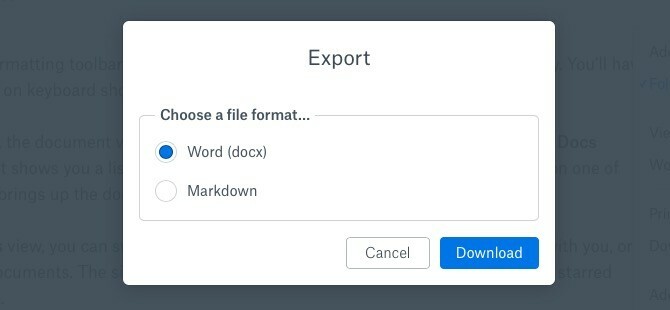
Si vous aviez hâte d'ajouter des polices personnalisées et autres, vous serez déçu. Je suis capricieux à propos de la personnalisation des polices dans les applications d'édition de documents, mais pour une fois, le manque d'options ne m'a pas dérangé.
Plus d'options d'en-tête auraient été pratiques. En ce moment, vous n'avez que H1 et H2 en-têtes, à la fois dans la barre d'outils de mise en forme et dans les raccourcis clavier. Tu pouvez ajouter H3 en-têtes par le texte précédent avec la syntaxe Markdown ###, mais vous ne pouvez pas descendre plus bas que H3.
Si la commodité des modules complémentaires de Google Docs Modules complémentaires de Google Docs pour les étudiants: ces 5 vous aideront à rédiger un articleLe traitement de texte pour les étudiants est depuis longtemps le domaine de Microsoft Word, mais la récente version des modules complémentaires fait de Google Docs une option gratuite attrayante. Lire la suite vous a gâté, vous pourriez vous plaindre que Paper ne soit pas fourni avec des modules complémentaires. Il s'intègre cependant à votre calendrier Google.
Papier Dropbox vs. Google Docs
Quand on pense à outils en ligne pour l'édition collaborative 10+ outils de collaboration sans inscription que vous pouvez utiliser en 10 secondesLa collaboration en ligne peut vous faire économiser, ainsi qu'à votre équipe, du temps et de l'argent. Une collaboration rapide peut vous faire économiser un peu plus. Ces outils sont prêts à l'emploi lorsque vous l'êtes. Aucune inscription requise. Lire la suite , le robuste Google Docs est souvent la première option qui vient à l'esprit. Alors oui, il est naturel de comparer Docs et Paper. Compte tenu de son approche minimaliste, c'est le papier qui apparaît comme manquant dans ces comparaisons. Mais c'est à cause de notre perception et de nos attentes plutôt que de limitations réelles du papier. Pour ma part, j'aime l'approche plus propre et plus simple du papier.
Nous devrons peut-être opposer Docs et Paper pour décider lequel est le meilleur choix pour différentes personnes. Gardons cette discussion pour une autre fois et attendons que Paper perde d'abord sa balise "beta".
Le papier fera-t-il office de boîte aux lettres et de carrousel?
Ce n'est pas le moment de porter un jugement sur le sort de Paper quand il n'est pas encore sorti de la version bêta, mais quelqu'un doit s'adresser à l'éléphant dans la pièce. Oui, le papier est bon. Mais il en était de même pour Mailbox (acquis auprès d'Orchestra) et Carousel - deux outils Dropbox qui sont maintenant morts.
Il est difficile de ne pas se demander si vous vous efforcerez de trouver un autre outil d'édition / de prise de notes, peut-être dans un an ou deux, si vous passez directement à Paper. Nous aimerions penser que cela n'arrivera pas à cela, sur la base de l'exécution actuelle de Dropbox de Paper ainsi que du potentiel de Paper. Mais si vous préférez attendre et regarder même après la sortie de Dropbox de la version bêta, nous comprenons certainement. Nous vous invitons néanmoins à faire un essai à Paper.
Pendant que vous consultez Paper, essayez ces fonctionnalités et astuces Dropbox moins connues 15 choses que vous ne saviez pas que vous pourriez faire avec DropboxLes services de stockage dans le cloud sont venus et ont disparu, mais Dropbox est probablement celui qui est ici depuis le plus longtemps. Et maintenant, il a augmenté son jeu avec une multitude de nouvelles fonctionnalités. Explorons. Lire la suite aussi. Et assurez-vous de télécharger Papier pour Android et Papier pour iOS ainsi que!
Si vous avez des questions sur le fonctionnement de cette fonctionnalité dans Paper ou autre, le Centre d'aide Dropbox est l'endroit où vous trouverez les réponses.
Avez-vous essayé la version bêta de Dropbox Paper? Qu'est-ce qui vous donne un coup de pouce? Qu'est-ce qui donne un coup de pouce? Partagez vos premières impressions avec nous, vous les adopteurs précoces. Si vous n'avez pas pris Paper pour un essai routier, dites-nous ce qui vous retient.
Akshata s'est formé aux tests manuels, à l'animation et à la conception UX avant de se concentrer sur la technologie et l'écriture. Cela a réuni deux de ses activités préférées - donner un sens aux systèmes et simplifier le jargon. Chez MakeUseOf, Akshata écrit sur la façon de tirer le meilleur parti de vos appareils Apple.

